Table of contents
구글 파이낸스로 포트폴리오 관리하기
자산배분 투자를 하기로 마음을 먹고 난 후, 구글 스프레드시트를 사용하여 관리를 하고 있었습니다.
2020.12.03 - [소식 나눔] - 자산 배분 자동 계산 시트 v1.0
위 포스팅에 제가 사용하는 양식을 공유하기도 하였는데요, 이게 가능하려면 종목별로 현재 가격을 가져와서 사용할 수 있는 함수가 필요했습니다.

마침 구글스프레드시트에는 위 기능이 모두 지원을 하고 있어서 자산관리에 많은 도움이 되고 있습니다. 그러던 어느 날 구글 파이낸스 홈페이지에서 관심종목으로 올웨더 포트폴리오에 있는 종목들을 등록하게 되었습니다.
등록을 하고나니, 매일 아침마다 관심종목의 등락폭이 알람으로 오기 시작하였습니다. 자산배분 투자의 경우 거의 정적인 투자에 가깝기 때문에 하루하루 등락률은 크게 의미가 없습니다. 그래서 알람이 오더라도 그냥 가볍게 보고 지나가기 일쑤였씁니다.
우연히 관심종목으로 등록해둔 종목들을 보다 보니, "포트폴리오"라는 항목이 보였습니다. 그래서 클릭을 해보니, 내가 투자하는 자산군을 등록해서 포트폴리오로 구성을 할 수 있도록 도구가 마련되어있었습니다.
언제부터 있었는지는 모르겠지만, 최근에 알게 되어 소식을 공유하고자 포스팅을 하게 되었습니다. 구글시트로 자산을 관리하면서 평소에 아쉬웠던 기능이 있었는데, 이를 보완해주는 유용한 기능에 대해서도 소개하고 마무리하겠습니다.
포트폴리오 생성
우선 구글 파이낸스(https://www.google.com/finance)에 접속을 합니다.
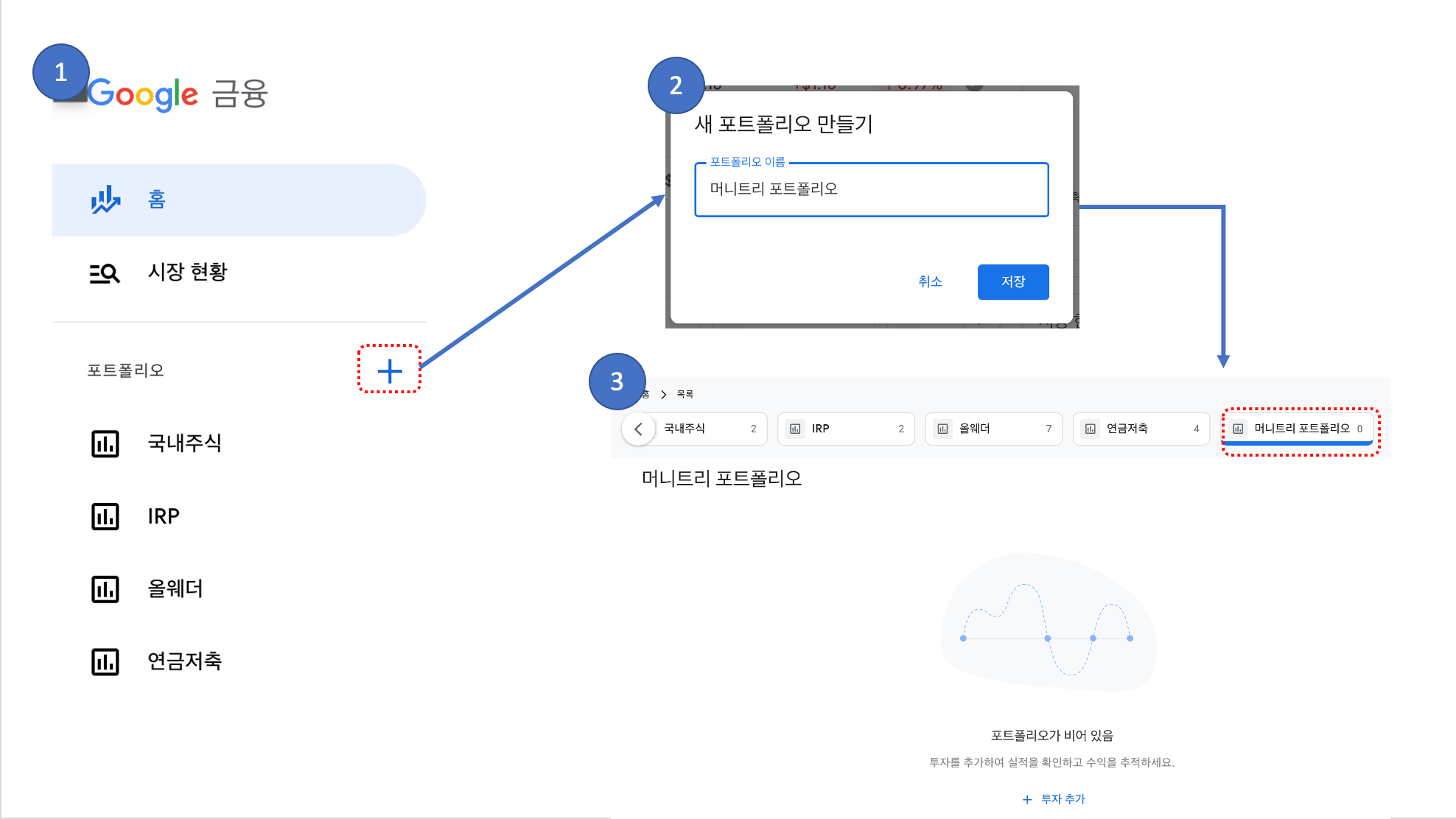
1. 메인화면에서 "+"버튼을 눌러서 생성을 시작합니다.
2. "+"버튼 클릭 후 나타나는 대화 상자에서 포트폴리오 이름을 입력합니다.
3. 이후에 "머니트리 포트폴리오"라는 이름으로 포트폴리오가 생성되어있는 것을 볼 수 있습니다.
포트폴리오 자산 등록
포트폴리오 이름만 지정했기 때문에, 아직 종목이 들어있지 않습니다. 이제 내가 보유하고 있는 자산을 추가해보도록 하겠습니다. IRP계좌에서 운영 중인 주식:채권 6:4 포트폴리오를 예를 들어서 설명하겠습니다.

1. "투자 추가"버튼을 누르면 종목을 입력하는 화면이 나오게 됩니다.
2. 이름으로 검색할 수도 있고, 종목코드로도 검색이 가능합니다. 제가 투자 중인 종목코드를 입력해보겠습니다.
3. 종목코드를 선택하면, 수량과, 날짜, 그리고 구매금액을 입력할 수 있는 창이 나옵니다.
"저장"하면 해당 종목만 저장이 됩니다. "저장 후 새로 추가"버튼을 누르면 종목코드로 검색할 수 있는 창이 반복해서 나타나게 됩니다. 그럼 연속해서 다른 종목의 자산을 추가할 수 있습니다. 보통 포트폴리오라고 하면 2개 이상의 종목에 비율을 정해서 투자하게 되므로, 이렇게 연속해서 입력할 수 있는 기능은 참 유용한 것 같습니다.
포트폴리오 자산 확인
두 개의 자산을 샘플로 추가를 하였는데요, 아래와 같이 자산이 구성된 것을 볼 수 있습니다.

1. 차트를 보면, 기간을 선택할 수 있고요 해당 기간 대비 현재 기준으로 수익률을 표시해주고 있습니다.
2. 등록된 자산을 확인할 수 있고, 추가도 가능합니다.
유용한 기능
1. 등록된 자산군을 차트로 볼 수 있다.
구글 시트로 관리를 할 때, 가장 아쉬웠던 부분이 내 자산의 변동성을 차트로 보고 싶은데, 이것을 구현하기가 매우 까다로웠다는 점입니다. 물론, 조금 더 노력하면 데이터를 등록하고 차트로 볼 수도 있지만, 많은 시간을 투자해야 했습니다.
차트의 기간을 1개월, 6개월, YTD(Year-To-Date), 1년, 5년, 최대 이렇게 다양하게 설정해가면서 볼 수 있습니다. YTD는 연초 대비 증감률을 말하고요, 최대는 자산군 중 가장 최근에 상장된 자산을 기준으로 표시를 하게 됩니다.
예를 들어, A는 2010년도에, B는 2000도에 상장한 두 종목이 있다면, 2010년부터 그래프가 시작되게 됩니다.
2. 벤치마크 지수를 추가하여 비교가 가능하다.
자산배분 투자의 경우, 그 퍼포먼스를 비교하기 위해서 흔히 특정 시장지수와 비교하여 얼마나 수익을 잘 내고 있는지 확인해볼 필요가 있습니다. 이것 또한 구글시트로 구현은 가능하지만 매우 손이 많이 가고, 벤치마크 지수를 변경해가면서 차트를 확인해보려면 상당한 노가다(?)가 들어가게 됩니다.
하지만 구글 파이낸스 포트폴리오 기능을 사용하면 손쉽게 비교가 가능합니다. 다음은, 제가 투자 중인 올웨더 포트폴리오를 S&P지수와 비교하여 벤치마킹을 해보겠습니다.

포트폴리오 화면에서 좌측 하단에 "비교대상"항목을 살펴봅니다. 그럼 여러 지수들이 나오는데요 "비교대상"을 클릭하면 종목 추가하듯이 원하는 지수를 선택할 수도 있고요, 아래에 추천되어있는 지수를 클릭하면 바로 적용이 됩니다. S&P500지수가 추천되어있으므로, 바로 선택해서 비교를 해보겠습니다.
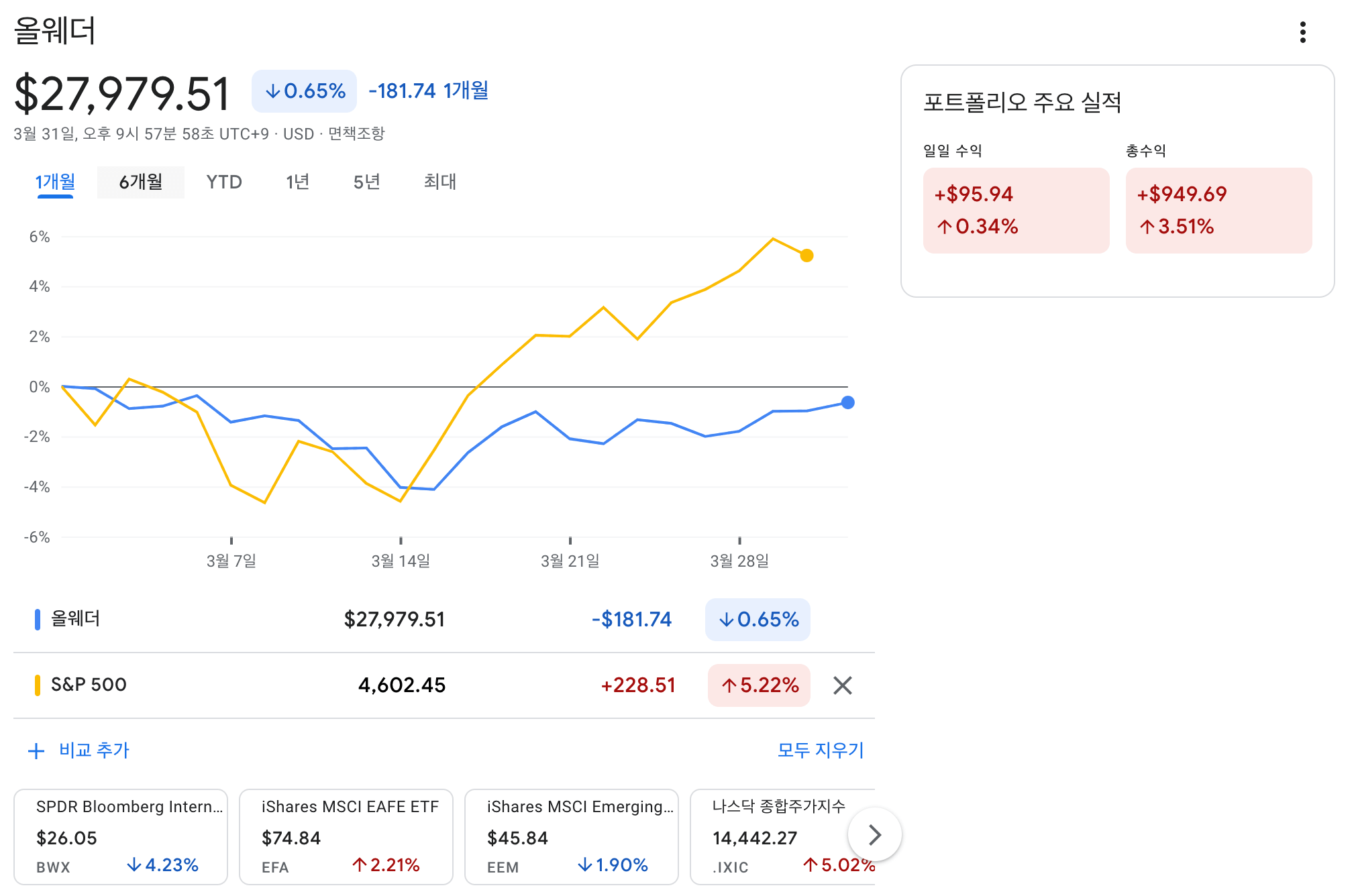
와~ 바로 비교가 됩니다. 3월 14일에 러시아 전쟁 이슈로 아마 시장이 일시적으로 빠진 모양인데, 바로 회복하는 모습이 보이고, 또 한눈에 비교가 되는군요. 역시, 주식은 변동성이 큰 반면 올웨더 포트폴리오는 그 변동성이 완만한 것을 볼 수 있습니다.
이렇게 시장지수와 비교해보면서 내 포트폴리오가 제대로 된 방향으로 가고 있는지, 한 번쯤 살펴보는 것도 좋을 것 같습니다.
마치며
우연히 발견한 구글 앱에서 포트폴리오 기능을 써보게 되었습니다. 평소에 시트로 관리하면서 아쉬웠던 기능들을 손쉽게 이용할 수 있게 해주어서 매우 유용했습니다.
자산배분 투자를 하시는 투자자 분들도 한 번씩 사용해보시고, 올 한 해도 성투하시길 바랍니다.
'소식 나눔' 카테고리의 다른 글
| 티스토리 운영/수익 후기 - 2편 (1) | 2022.12.29 |
|---|---|
| PTP 종목 과세 알아보기 (0) | 2022.12.13 |
| 티스토리 운영/수익 후기 (2) | 2021.06.15 |
| 애드센스 핀번호 등록 (0) | 2021.04.12 |
| 애드센스 핀번호 발급 (0) | 2021.03.26 |